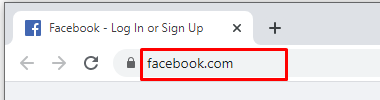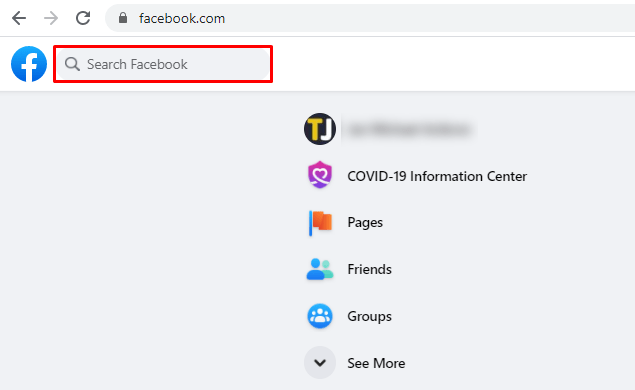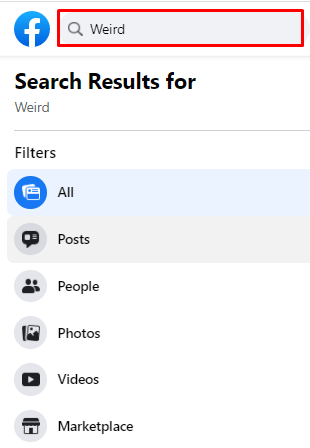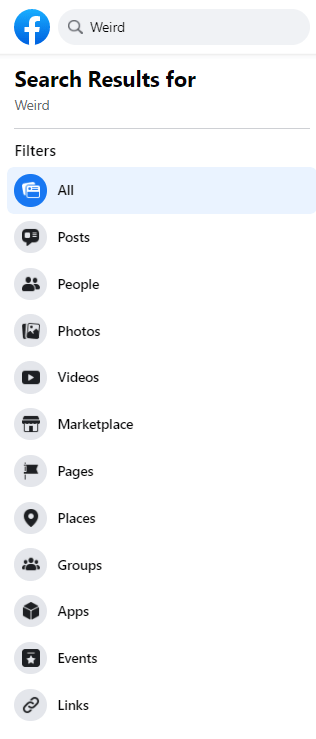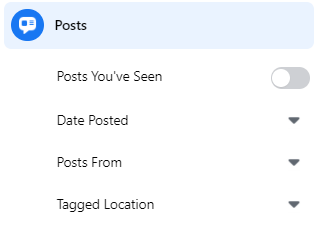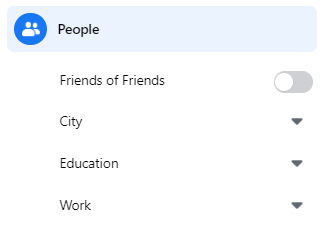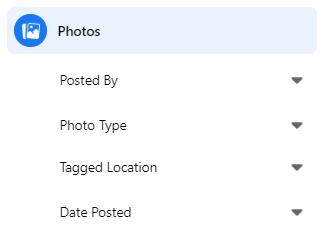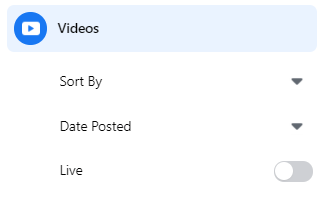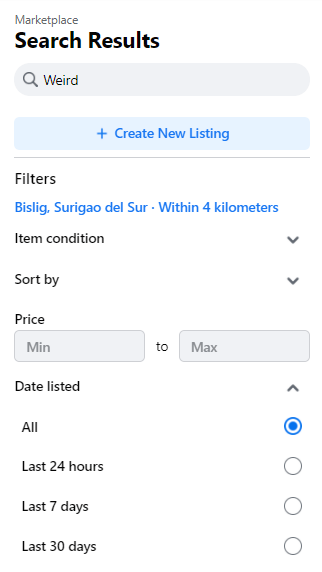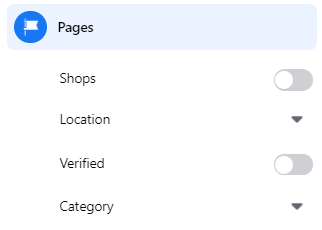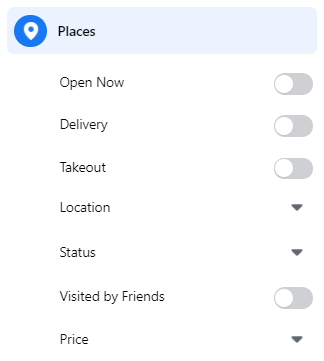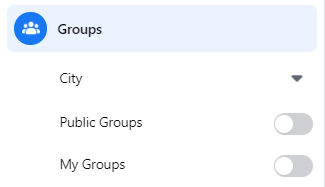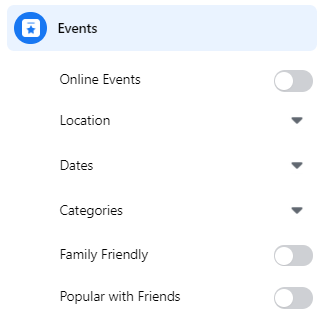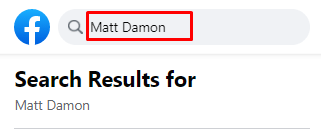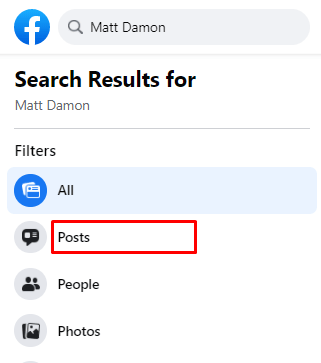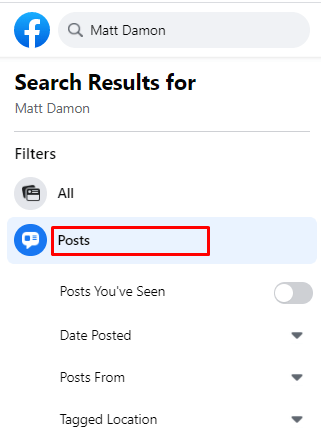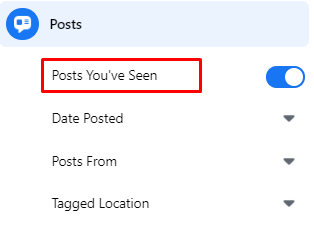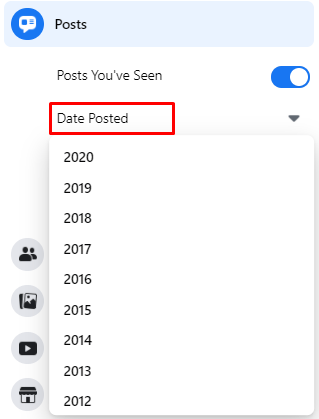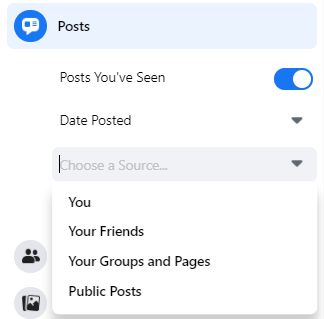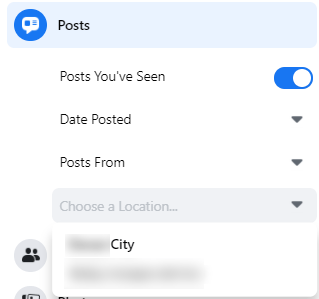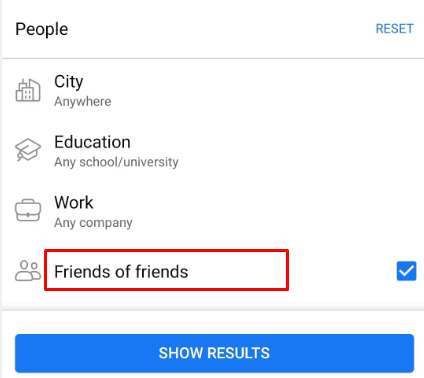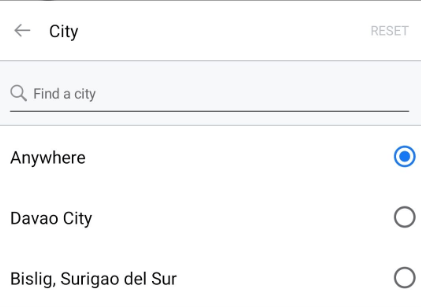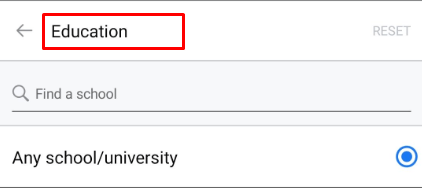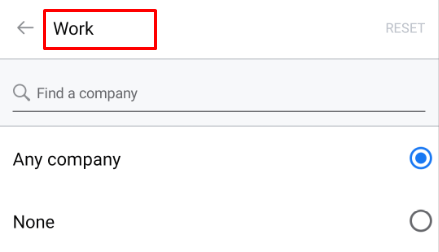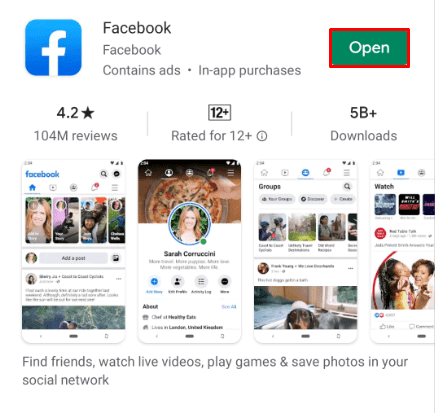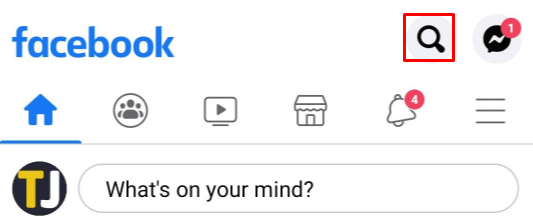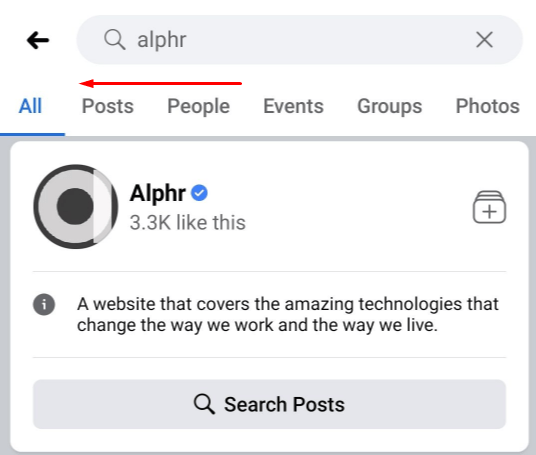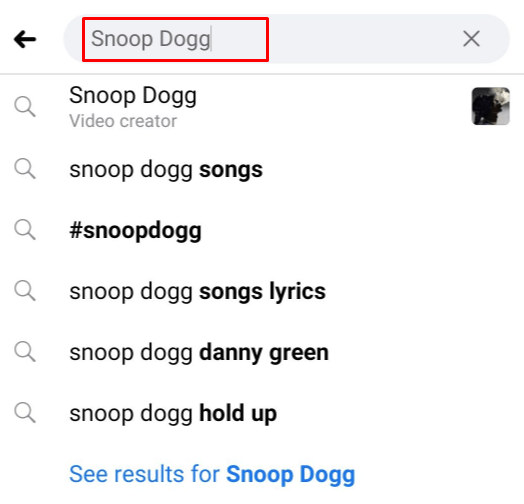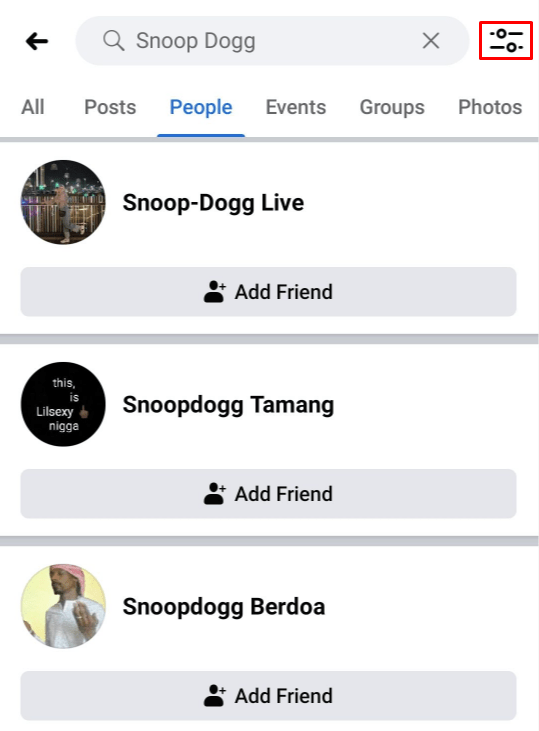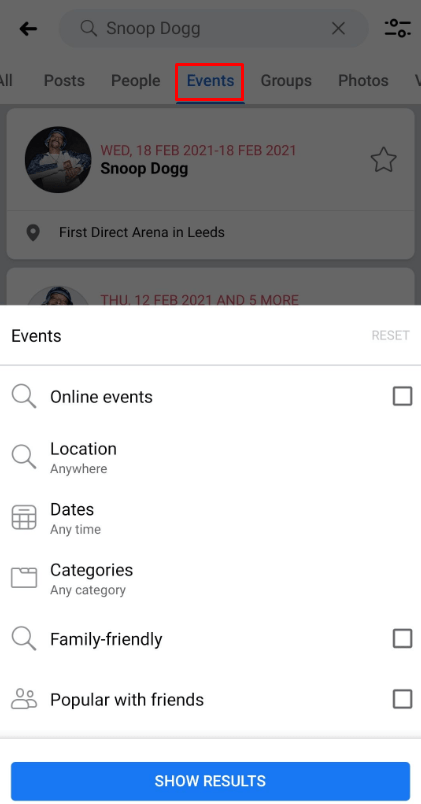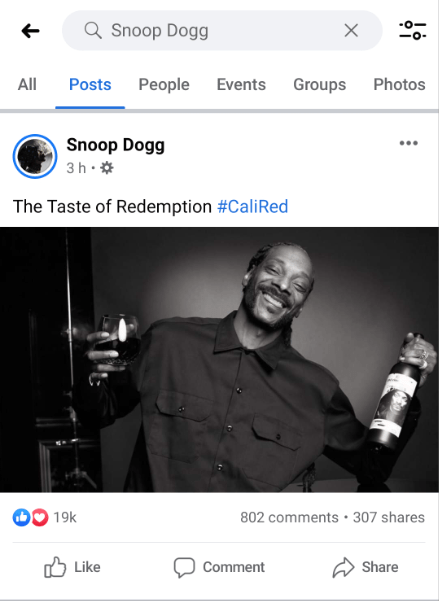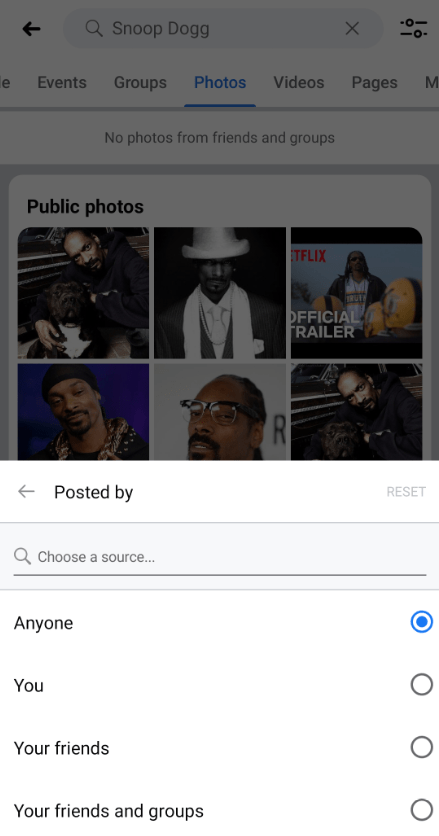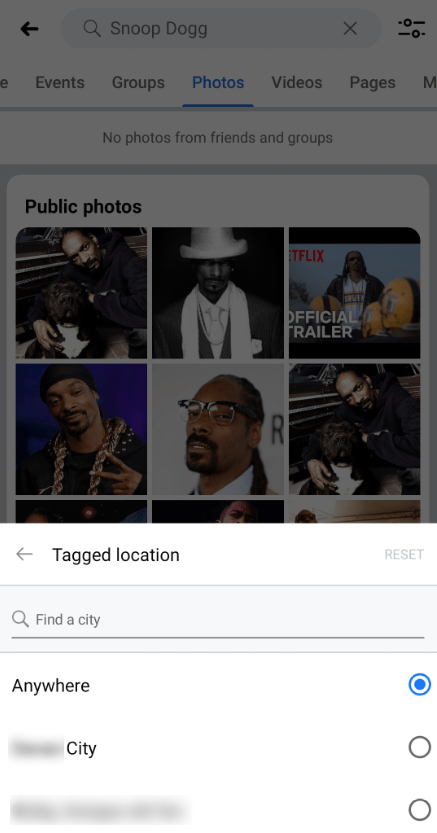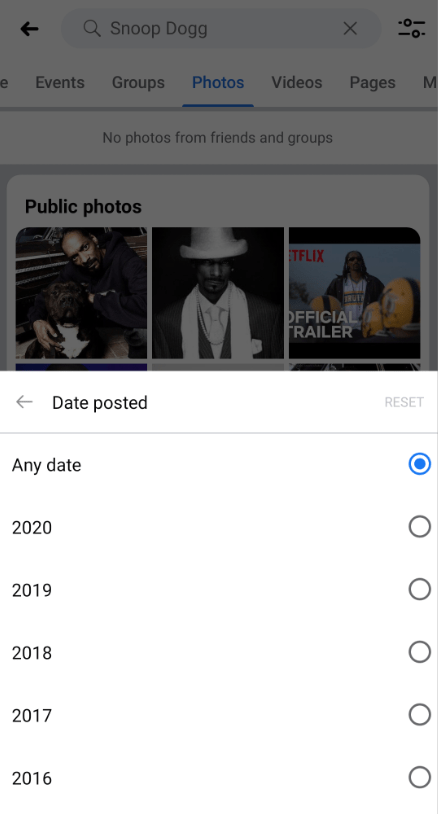Dengan lebih dari 2,5 miliar pengguna aktif bulanan pada tahun 2020, Facebook tetap menjadi platform media sosial paling populer di dunia. Dengan mengingat hal itu, kemungkinan sebagian besar teman dan keluarga Anda memiliki akun Facebook, jika bukan pengguna yang rajin.
Mempertimbangkan betapa lumrahnya Facebook, mencari orang, postingan, atau foto terkadang terbukti sulit. Saat Anda melakukan pencarian dasar di aplikasi, Anda mungkin akan mendapatkan banyak hasil. Ini adalah saat Anda ingin menggunakan filter pencarian lanjutan Facebook untuk mendapatkan hasil yang Anda cari.
Cara Melakukan Pencarian Lanjutan di Facebook pada Browser PC
Mengakses opsi pencarian lanjutan Facebook di browser PC cukup sederhana.
- Buka browser web di komputer Anda dan buka //www.facebook.com.
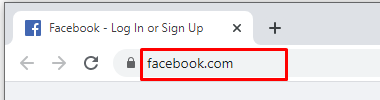
- Saat halaman Facebook terbuka, Anda akan melihat kotak pencarian Facebook di sudut kiri atas.
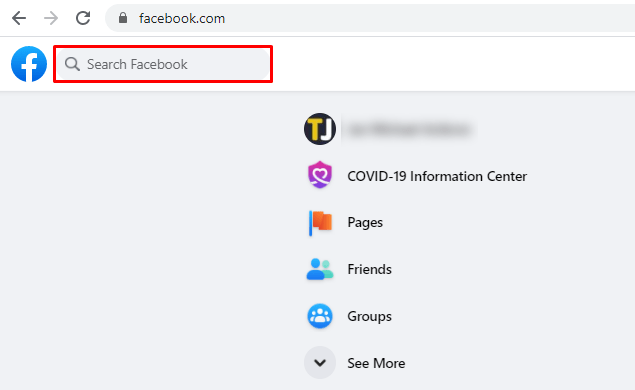
- Ketik apa pun di kotak pencarian dan tekan Enter di keyboard Anda.
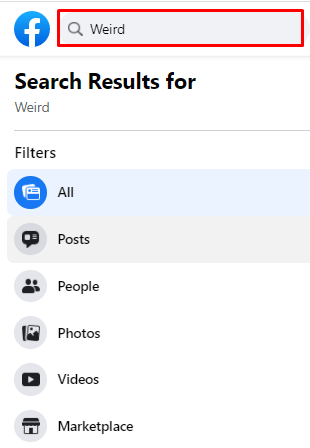
- Sekarang halaman pencarian lanjutan terbuka, memberi Anda akses ke 11 kategori pencarian di menu di sebelah kiri:
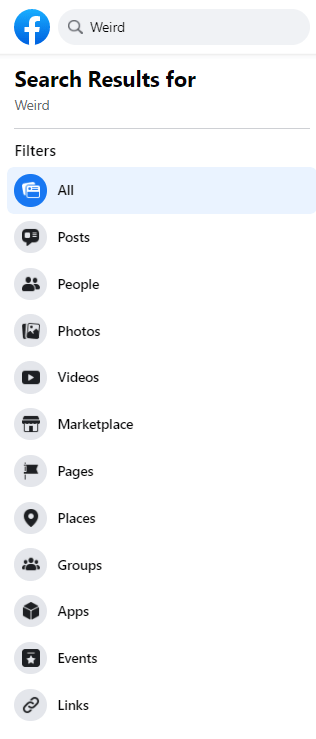
- Postingan – Cari postingan teman Anda atau yang menyebut teman Anda.
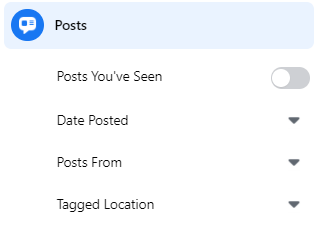
- Orang – Temukan orang berdasarkan lokasi, pendidikan, atau tempat kerja.
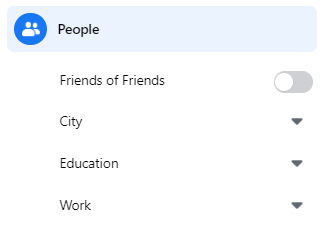
- Foto – Cari foto berdasarkan jenis, lokasi, tahun, atau bahkan orang (poster).
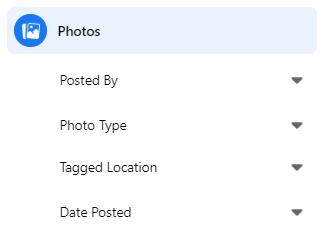
- Video – Cari video berdasarkan tanggal, lokasi, atau apakah itu siaran langsung FB.
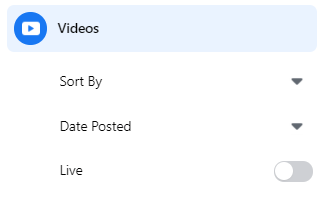
- Marketplace – Kategori ini memungkinkan Anda untuk mencari produk yang tersedia di pasar Facebook. Harap dicatat bahwa tidak semua pengguna dapat mengakses opsi ini, tergantung pada ketersediaan pasar di negara Anda
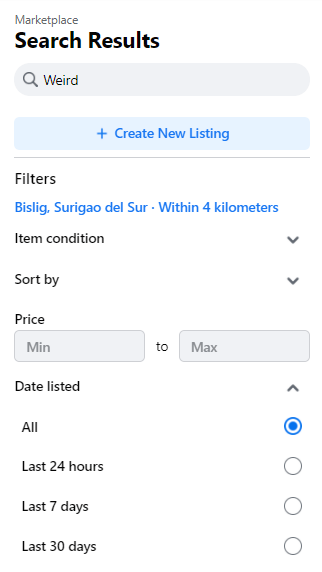
- Halaman – Gunakan berbagai filter untuk mempersempit halaman tertentu. Misalnya, Anda dapat mencari produk atau halaman bisnis dan juga toko tempat Anda dapat membeli produk dan layanan.
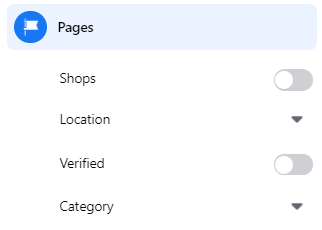
- Tempat – Di sini Anda dapat mencari tempat seperti restoran, klub, tempat bawa pulang, dan banyak lagi. Anda juga mendapatkan peta lokasi Anda untuk pencarian yang lebih nyaman.
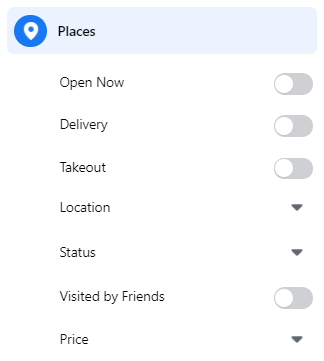
- Grup – Persempit grup berdasarkan lokasi, status pribadi atau publik, dan status keanggotaan Anda.
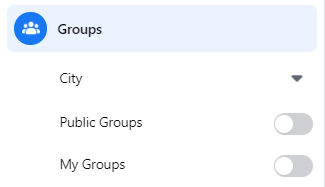
- Aplikasi – Kategori ini tidak memiliki filter mendetail.

- Acara – Pilih jika Anda mencari acara online atau fisik. Tetapkan lokasi, tetapkan berapa hari ke depan Anda ingin mencari, dan tentukan jenis acara yang Anda cari. Terakhir, Anda dapat memilih apakah Anda mencari acara yang cocok untuk keluarga dan apakah itu populer di kalangan teman-teman Anda.
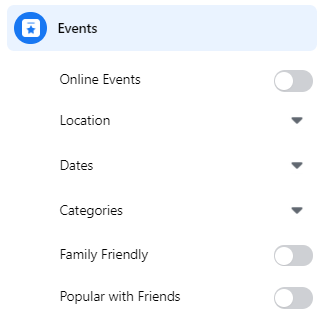
- Tautan – Sama seperti kategori “Aplikasi”, yang satu ini tidak memiliki filter tambahan.

- Postingan – Cari postingan teman Anda atau yang menyebut teman Anda.
Masing-masing memiliki serangkaian opsi pencarian tambahan, membantu Anda menentukan hasil lebih lanjut. Untuk menunjukkan cara kerjanya, mari gunakan Postingan dan Orang sebagai contoh.
Mencari Postingan
Saat mencari pos tertentu yang ditambahkan seseorang ke dinding mereka, mungkin akan memakan waktu lama untuk menggulir semua pos mereka. Di situlah kategori Postingan terbukti sangat berguna.
- Buka halaman pencarian Facebook seperti yang dijelaskan di atas.
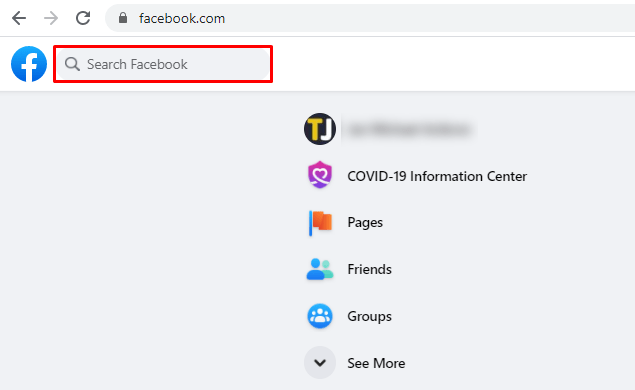
- Di bilah pencarian, masukkan nama orang yang postingannya Anda cari dan tekan Enter di keyboard Anda.
Satu hal yang perlu diperhatikan di sini adalah saat Anda mengetik nama seseorang, jangan klik saran yang muncul di bawah bilah pencarian. Jika Anda melakukannya, itu akan membawa Anda ke halaman profil orang itu.
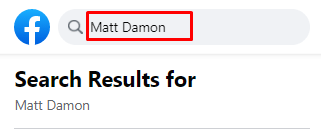
- Klik Postingan dari menu di sebelah kiri.
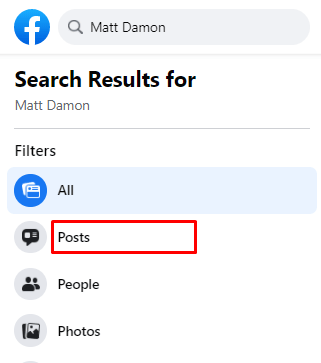
- Sekarang kategori Postingan akan diperluas, menampilkan opsi pencarian tambahan:
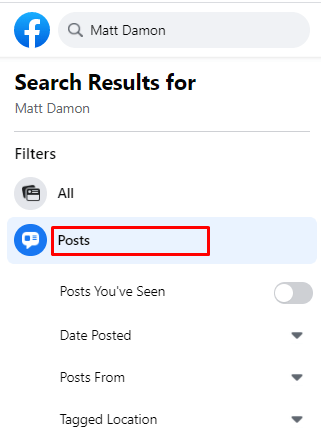
- Postingan yang Anda Lihat – Aktifkan atau nonaktifkan ini.
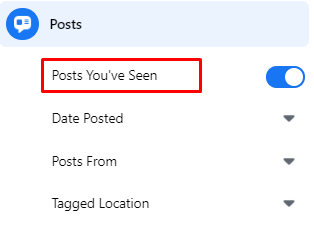
- Tanggal Diposting – Menu tarik-turun ini memungkinkan Anda memilih tahun saat postingan muncul.
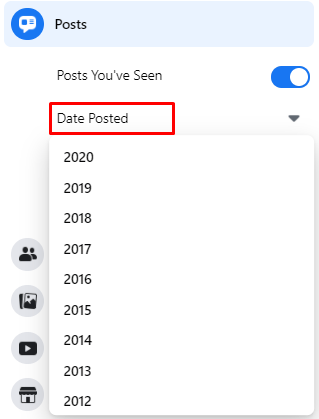
- Postingan Dari – Pilih Anda, Teman Anda, Grup dan Halaman Anda, atau Postingan Publik.
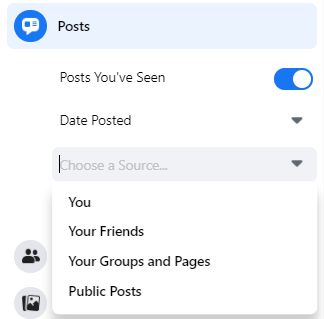
- Tagged Lokasi – Untuk mempersempit lokasi yang disebutkan, masukkan nama kota.
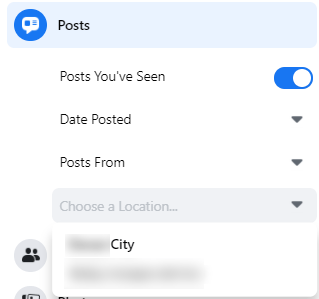
- Postingan yang Anda Lihat – Aktifkan atau nonaktifkan ini.
- Saat Anda memilih opsi di atas, Anda akan melihat hasil pencarian secara otomatis disegarkan di bagian utama layar.
Mencari Orang
Untuk mencari orang, klik kategori “Orang” di menu sebelah kiri. Filter ini juga menyediakan empat opsi:
- Teman dari Teman – Jika Anda mengaktifkan sakelar ini, hasilnya hanya akan menampilkan teman teman Anda (tetapi bukan teman Anda). Ini sangat berguna ketika mencari seseorang dengan nama umum yang Anda yakini adalah teman dari teman Anda.
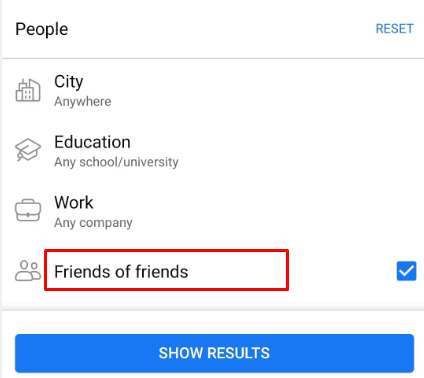
- Kota – Jika orang tersebut telah mengungkapkan kota mereka, ini akan membantu Anda menemukannya.
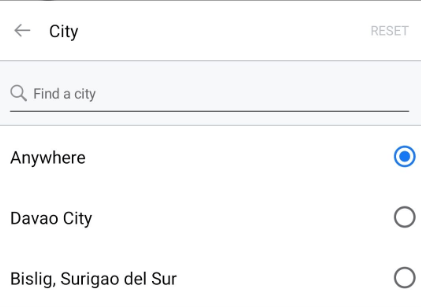
- Pendidikan – Sama seperti kota, ini hanya akan berfungsi jika orang tersebut telah menentukan sekolah mereka untuk profil Facebook.
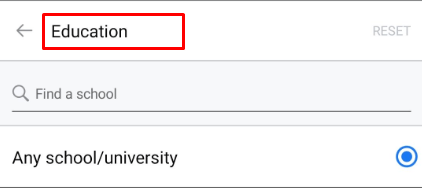
- Pekerjaan – Seperti Kota dan Pendidikan tetapi untuk tempat kerja.
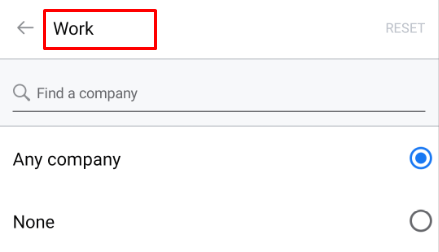
Kategori lainnya berfungsi serupa dengan Postingan dan Orang dengan filter yang sesuai.
Cara Melakukan Pencarian Lanjutan di Aplikasi Android Facebook
Sama seperti Facebook di browser, aplikasi seluler untuk Android juga memiliki pencarian lanjutan.
- Buka aplikasi seluler Facebook di perangkat Anda.
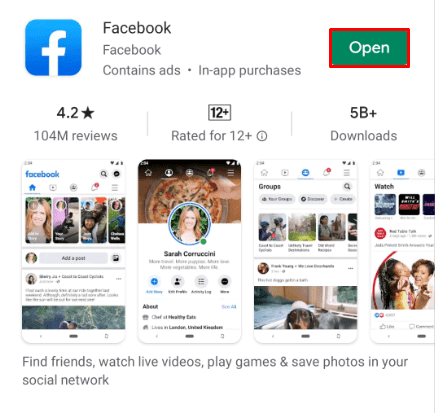
- Ketuk ikon "Cari" di sudut kanan atas aplikasi (kaca pembesar).
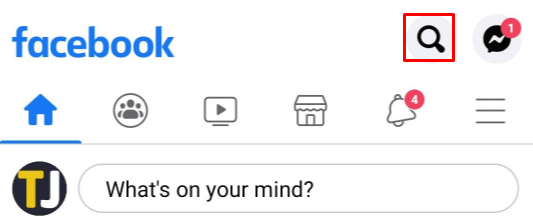
- Masukkan beberapa teks ke dalam bilah pencarian.

- Halaman pencarian lanjutan terbuka, memungkinkan Anda memilih berbagai kategori untuk mempersempit hasil pencarian. Ini sama seperti di versi browser Facebook. Satu-satunya perbedaan adalah bahwa aplikasi seluler mengaturnya ke dalam tab. Untuk mengakses semuanya, cukup seret tab ke kiri dan kanan.
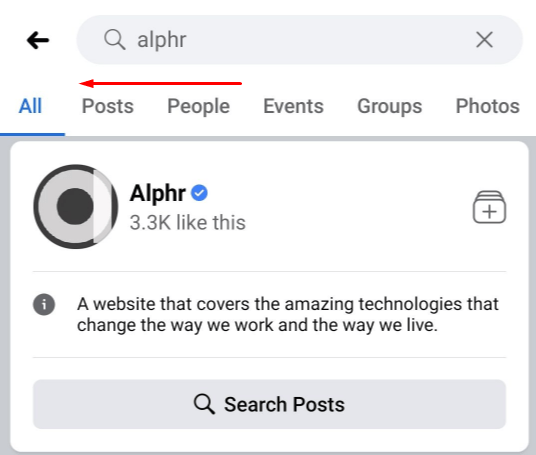
- Sekarang ketikkan nama seseorang ke dalam kotak pencarian.
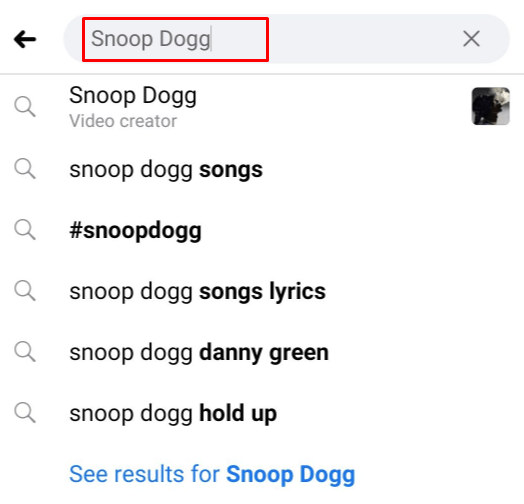
- Selanjutnya, ketuk salah satu kategori. Perhatikan bahwa ikon "Opsi" akan muncul di sudut kanan atas layar.
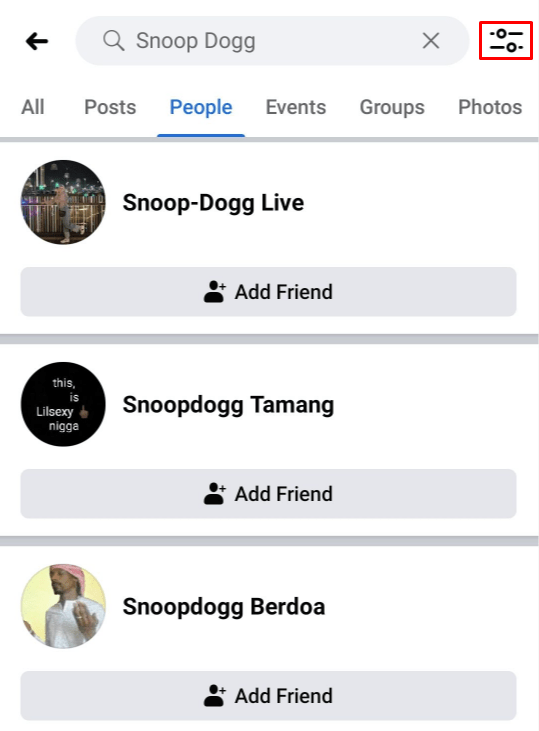
- Ketuk ikon "Opsi" untuk menampilkan filter tambahan untuk setiap kategori.
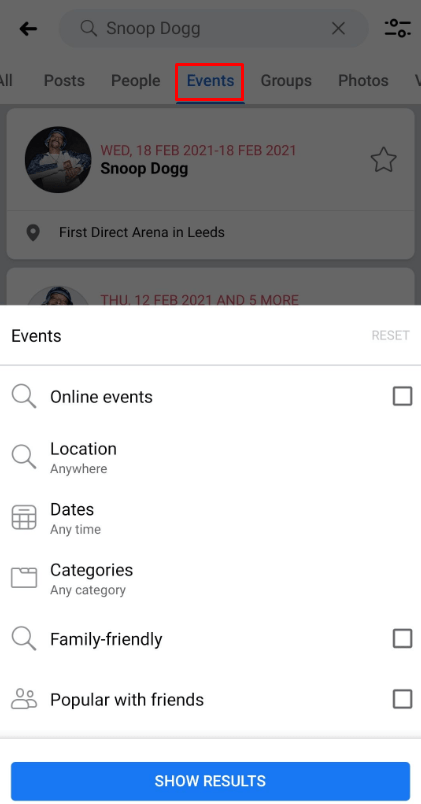
- Atur filter Anda dan hasil yang relevan akan muncul di bagian utama layar.
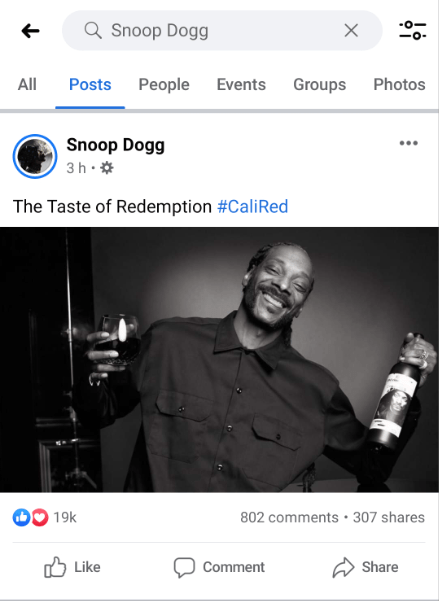
Misalnya, ketika Anda mengetuk kategori "Foto", menu opsi memungkinkan Anda untuk mengatur parameter berikut:
- Diposting oleh – Di sini Anda dapat memilih Siapa Saja, Anda, Teman Anda, atau Teman dan grup Anda.
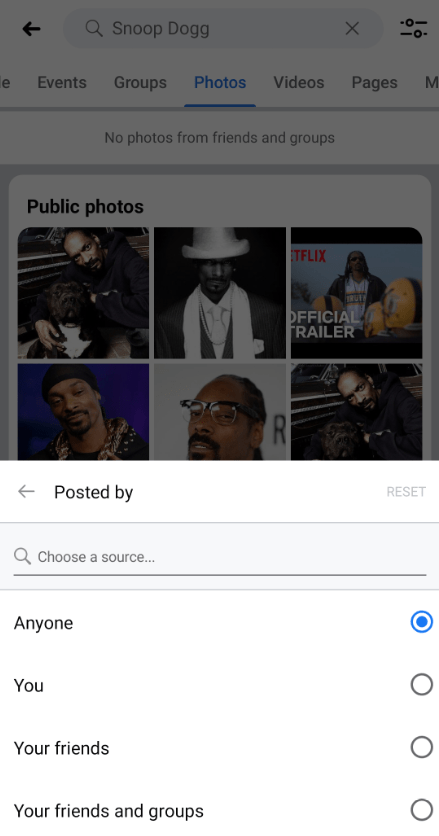
- Lokasi yang ditandai – Pilih “Di Mana Saja” untuk mencari semua lokasi yang tersedia atau gunakan pencarian dalam menu untuk menemukan kota tertentu.
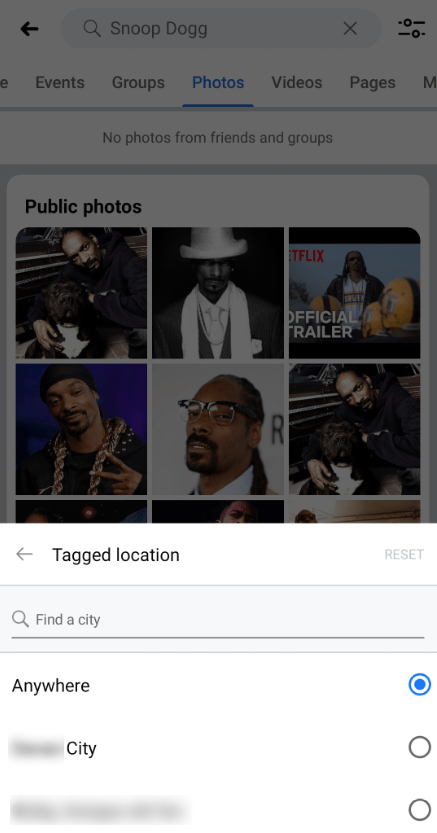
- Tanggal diposting – Meskipun opsi ini memiliki “tanggal” dalam namanya, Anda tidak akan dapat memilih bulan atau hari melainkan hanya tahun.
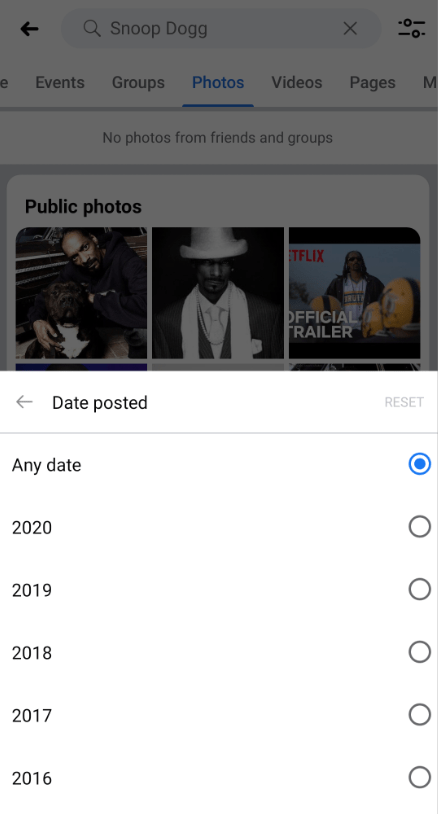
Untuk mempelajari lebih lanjut tentang cara kerja kategori pencarian “Postingan” dan “Orang”, periksa bagian di atas.
Cara Melakukan Pencarian Lanjutan di Aplikasi iPhone Facebook
Mirip dengan aplikasi Android, aplikasi Facebook iOS di iOS memiliki rangkaian opsi pencarian lanjutan yang sama. Aplikasi ini tersedia untuk diunduh di App Store Apple.
Untuk mengakses pencarian lanjutan, ikuti langkah-langkah di bawah ini.
- Buka aplikasi Facebook di iPhone atau iPad Anda.
- Ketuk ikon kaca pembesar di sudut kanan atas layar.
- Di kotak pencarian, masukkan apa saja untuk mengakses opsi pencarian lanjutan.
- Sekarang Anda akan melihat tab untuk berbagai kategori. Karena layar tidak selebar versi browser, Anda harus menyeret tab ke kiri dan kanan untuk mengakses kategori lainnya.
- Masukkan kriteria yang ingin Anda cari di kotak pencarian.
- Ketuk salah satu tab yang ingin Anda gunakan.
- Di sudut kanan atas layar sekarang Anda akan melihat ikon opsi. Ketuk untuk mengatur opsi filter.
- Tetapkan opsi Anda dan hasil pencarian di bawah ini akan menyegarkan, memberi Anda hasil yang relevan.
Pencarian Facebook Lanjutan Dilakukan dengan Mudah
Sekarang setelah Anda mengetahui cara melakukan pencarian lanjutan di Facebook, Anda dapat dengan mudah menemukan orang, postingan, dan bahkan item di pasar Facebook. Baik Anda menggunakan browser atau aplikasi seluler, pencarian ini memungkinkan Anda menggunakan berbagai filter untuk mempersempit hasil.
Apakah menurut Anda pencarian lanjutan Facebook cukup baik? Apakah Anda berhasil menemukan apa yang Anda cari? Silakan bagikan pengalaman Anda di bagian komentar di bawah.